Il ciclo di un ordine: i suoi stati
Gli ordini hanno degli "stati dell'ordine" che influiscono sulle azioni che gli attori di PortAlGas (gasisti registrati, referenti, cassiere o tesoriere) possono compiere.
Se il G.A.S. è configurato
- per la gestione con "pagamento dopo la consegna" i referenti gestiranno i seguenti stati dell'ordine

- per la gestione con "pagamento alla consegna" i referenti gestiranno i seguenti stati dell'ordine

| Pagamento dopo la consegna | Pagamento alla consegna |
|---|---|
| Ordine incompleto | Ordine incompleto |
| Prossima apertura | Prossima apertura |
| Aperto | Aperto |
| In carico al referente prima della consegna | In carico al referente prima della consegna |
| In carico al referente dopo la consegna | In carico al referente con la merce arrivata |
| In attesa che il tesoriere lo prenda in carico | In carico al cassiere durante la consegna |
| In carico al tesoriere | Ordine chiuso |
| Possibilità di richiederne il pagamento | |
| Ordine chiuso |
Ordine incompleto
| Icona | Nota | |
|---|---|---|
| Ordine incompleto | Si è in questo stato quando è viene creato un ordine ma non ci sono articoli associati | |
Di seguito le azioni permesse al referente durante questa fase
| Icona | Azione | Modulo * |
|---|---|---|
| Modificare i dati anagrafici dell'ordine (per esempio la data di chiusura dell'ordine) | Notifica per il cambio della consegna | |
| L'ordine non ha ancora articoli associati! | Articoli associati all'ordine | |
| Cancellare l'ordine e gli eventuali acquisti | Notifica per la sospensione dell'ordine | |
| Ripristino dati dell'ordine |
Ripristino dati dell'ordine
PortAlGas effettua ogni notte un backup completo di tutti i dati.
Con questo modulo si permette di copiare i dati del backup del giorno precedente riguardanti
- gli articoli associati all'ordine
- gli eventuali acqusiti
Qualora ci fossero dati, verrà presentata la lista degli articoli associato all'ordine evidenziando il rosso gli acquisti
Cliccando su "Ripristina i dati" verranno copiati i dati del backup della notte precedente sull'ordine corrente
Prossima apertura
| Icona | Nota | |
|---|---|---|
| Prossima apertura |
Si è in questo stato quando la data di apertura dell'ordine è posteriore alla data odierna: in questa
stato dell'ordine
|
|
Ordine aperto
| Icona | Nota | |
|---|---|---|
| Aperto |
Si è in questo stato quando la data di apertura dell'ordine è uguale o antecedente alla data odierna: in questa stato dell'ordine
|
|
Di seguito le azioni permesse al referente durante questa fase
| Icona | Azione | Modulo * |
|---|---|---|
| Modificare i dati anagrafici dell'ordine (per esempio la data di chiusura dell'ordine) | Notifica per il cambio della consegna | |
| Modificare l'anagrafica degli articoli associati | Articoli associati all'ordine | |
| Cancellare l'ordine e gli eventuali acquisti | Notifica per la sospensione dell'ordine | |
| Visualizzare gli acquisti | Gestione degli acquisti nel dettaglio | |
| Stampare i diversi report di stampa | Gestione delle stampe |
In carico al referente prima della consegna
| Icona | Nota | |
|---|---|---|
| In carico al referente prima della consegna |
Si è in questo stato quando la data di chiusura dell'ordine è posteriore alla data odierna: in questa stato dell'ordine
|
|
Gestione con “pagamento dopo la consegna”
Se il G.A.S. è configurato per la gestione con "pagamento dopo la consegna", il referente avrà a disposizione le seguenti azioni| Icona | Azione | Modulo * |
|---|---|---|
| Modificare i dati anagrafici dell'ordine (per esempio la data di chiusura dell'ordine) | Notifica per il cambio della consegna | |
| Modificare l'anagrafica degli articoli associati | Articoli associati all'ordine | |
| Cancellare l'ordine e gli eventuali acquisti | Notifica per la sospensione dell'ordine | |
| Gestire gli acquisti, in modo puntuale | Gestione degli acquisti nel dettaglio | |
| Gestione dei colli | Gestione dei colli | |
| Stampare i diversi report di stampa | Gestione delle stampe |
Gestione con “pagamento alla consegna”
Se il G.A.S. è configurato per la gestione con "pagamento alla la consegna", il referente avrà a disposizione le seguenti azioni| Icona | Azione | Modulo * |
|---|---|---|
| Modificare i dati anagrafici dell'ordine (per esempio la data di chiusura dell'ordine) | Notifica per il cambio della consegna | |
| Modificare l'anagrafica degli articoli associati | Articoli associati all'ordine | |
| Cancellare l'ordine e gli eventuali acquisti | Notifica per la sospensione dell'ordine | |
| Gestire gli acquisti, in modo puntuale | Gestione degli acquisti nel dettaglio | |
| Merce arrivata: l'ordine passerà allo stato "in carico al referente con la merce arrivata" | ||
| Stampare i diversi report di stampa | Gestione delle stampe |
In carico al referente dopo la consegna
| Pagamento dopo la consegna |
|---|
| Ordine incompleto |
| Prossima apertura |
| Aperto |
| In carico al referente prima della consegna |
| In carico al referente dopo la consegna |
| In attesa che il tesoriere lo prenda in carico |
| In carico al tesoriere |
| Possibilità di richiederne il pagamento |
| Ordine chiuso |
Se il G.A.S. è configurato per la gestione con "pagamento dopo la consegna", questo stato dell'ordine verrà gestito come segue:
Si è in questo stato dell'ordine quando
- la data di chiusura dell'ordine è antecedente o uguale alla data odierna
- la data della consegna della merce ai gasisti è antecedente alla data odierna
Di seguito le azioni permesse al referente durante questa fase
| Icona | Azione | Modulo * |
|---|---|---|
| Modificare i dati anagrafici dell'ordine (per esempio la data di chiusura dell'ordine) | Notifica per il cambio della consegna | |
| Modificare l'anagrafica degli articoli associati | Articoli associati all'ordine | |
| Cancellare l'ordine e gli eventuali acquisti | Notifica per la sospensione dell'ordine | |
| Gestire gli acquisti, in modo puntuale | Gestione degli acquisti nel dettaglio | |
| Gestire gli acquisti aggregando gli importi degli acquisti per ogni gasista, qualora si volesse gestire solo un importo totale per ogni gasista | Gestione degli acquisti aggregati per importo | |
| Gestire gli acquisti suddividendo le quantità degli acquisti per ogni gasista, qualora si volesse gestire l'importo di ogni singola quantità acquistata per ogni gasista | Gestione degli acquisti suddividendo le quantità di ogni acquisto | |
| Gestione le spese di trasporto | Gestione le spese di trasporto | |
| Gestione le spese di aggiuntive | Gestione le spese di aggiuntive | |
| Gestione dello sconto | Gestione dello sconto | |
| Stampare i diversi report di stampa | Gestione delle stampe | |
| Invia mail al produttore | ||
| Passa l'ordine al tesoriere |
Cliccando su "Passa l'ordine al tesoriere" si accederà al modulo per trasmettere l'ordine al tesoriere che potrà così:
- richiedere il pagamento ai gasisti
- pagare i produttori
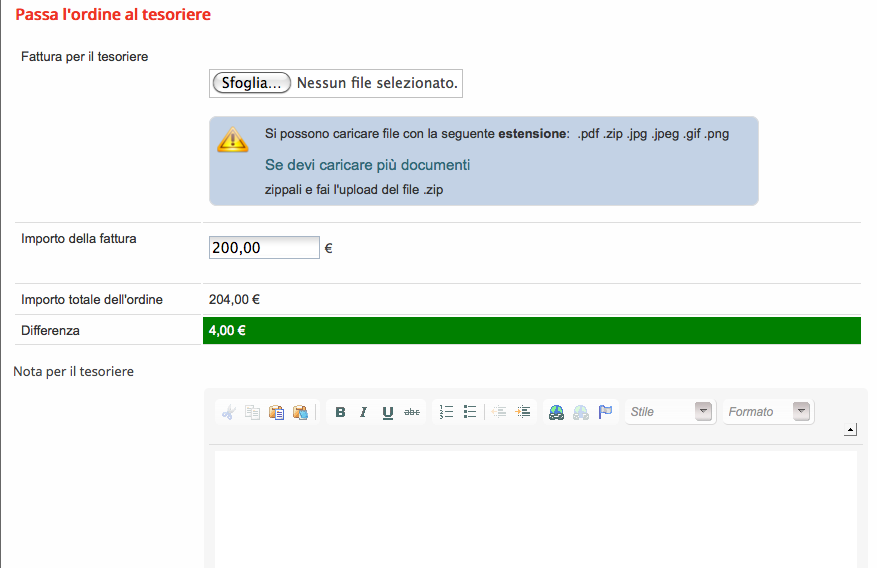
Passando l'ordine al tesoriere, l'ordine assumerà lo stato di "In attesa che il tesoriere lo prenda in carico". Il referente potrà sempre riportarlo allo stato "In carico al referente dopo la consegna" per modificarlo fino a quando non sarà in "In carico al tesoriere": da quel momento il referente non potrà più apporre modifiche.Il modulo sarà composto dai seguenti campi
| Campi | Note |
|---|---|
| Fattura per il tesoriere |
E' possibile uplodare un file, contenente la fattura, con estensione:
Qualora si dovessero allegare più file da trasmettere al tesoriere si potrà fare un file zip dei diversi documenti e uplodarli. Se si effettua l'upload più volte, il file verrà sovrascritto |
| Importo della fattura | Indicare l'importo della fattura |
| Importo totale dell'ordine | Questo campo è valorizzato da PortAlGas e indica la somma di tutti gli importi dell'ordine |
| Differenza | Questo campo è calcolato da PortAlGas ed è la differenza tra l'importo totale dell'ordine e l'importo della fattura |
| Nota per il tesoriere | Indicare un eventuale testo da trasmettere al tesoriere |
Di seguito come apparirà ai tesorieri l'ordine appena trasmesso

In carico al referente con la merce arrivata
| Pagamento alla consegna |
|---|
| Ordine incompleto |
| Prossima apertura |
| Aperto |
| In carico al referente prima della consegna |
| In carico al referente con la merce arrivata |
| In carico al cassiere durante la consegna |
| Ordine chiuso |
Questo stato dell'ordine è gestito solo per i G.A.S. configurati per la gestione con "pagamento alla la consegna".
Di seguito le azioni permesse al referente durante questa fase
| Icona | Azione | Modulo * |
|---|---|---|
| Modificare i dati anagrafici dell'ordine (per esempio la data di chiusura dell'ordine) | Notifica per il cambio della consegna | |
| Modificare l'anagrafica degli articoli associati | Articoli associati all'ordine | |
| Cancellare l'ordine e gli eventuali acquisti | Notifica per la sospensione dell'ordine | |
| Gestire gli acquisti, in modo puntuale | Gestione degli acquisti nel dettaglio | |
| Gestire gli acquisti aggregando gli importi degli acquisti per ogni gasista, qualora si volesse gestire solo un importo totale per ogni gasista | Gestione degli acquisti aggregati per importo | |
| Gestire gli acquisti suddividendo le quantità degli acquisti per ogni gasista, qualora si volesse gestire l'importo di ogni singola quantità acquistata per ogni gasista | Gestione degli acquisti suddividendo le quantità di ogni acquisto | |
| Gestione le spese di trasporto | Gestione le spese di trasporto | |
| Gestione le spese di aggiuntive | Gestione le spese di aggiuntive | |
| Gestione dello sconto | Gestione dello sconto | |
| Stampare i diversi report di stampa | Gestione delle stampe | |
| Passa l'ordine al Cassiere per il pagamento | ||
| Merce non arrivata: l'ordine ritorna allo stato "in carico al referente prima della consegna". | ||
| Chiudi ordine: l'ordine non viene passato al cassiere o al tesoriere per gestirne il pagamento. |
Ordine chiuso
| Icona | Nota | |
|---|---|---|
| Chiuso | Si è in questo stato quando il referente ha effettuato tutte le operazioni sull'ordine | |
Di seguito le azioni permesse al referente durante questa fase
| Icona | Azione | Modulo * |
|---|---|---|
| Visualizza l'ordine | ||
| Richiesta di pagamento: questa funzionalità è disponibile solo per i G.A.S. configurati per la gestione con "pagamento dopo la consegna" | ||
| Stampare i diversi report di stampa | Gestione delle stampe |
Chiusura delle consegne
Se il G.A.S. è configurato per la gestione con "pagamento alla consegna", il cassiere dovrà gestire la chiusura ella consegna:
quando tutti gli ordini associati ad una consegna sono stai pagati da tutti i gasisti, il cassiere dovrà accedere al modulo per gestire lo "stato della consegna" cliccando su Cassiere -> Gestisci le consegne
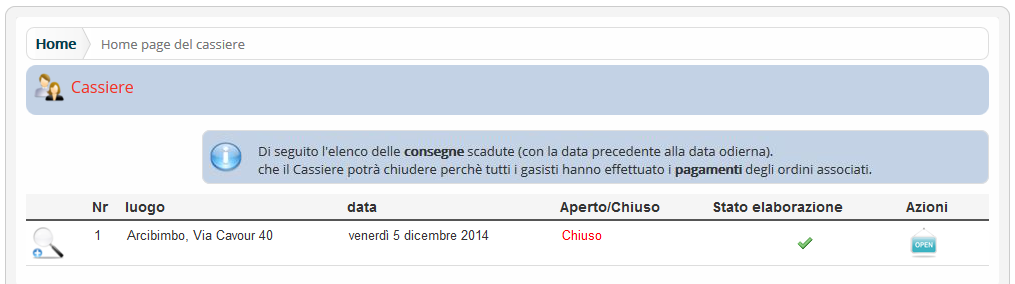
e cliccando
su chiudere la consegnaPortAlGas segnala con un messaggio la presenza di questi ordini
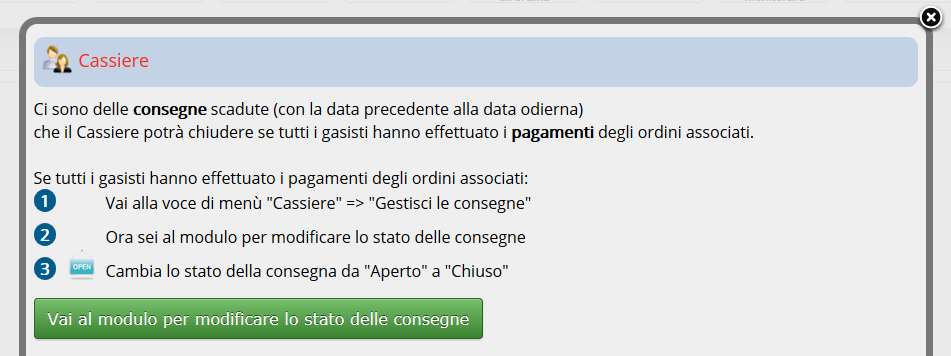
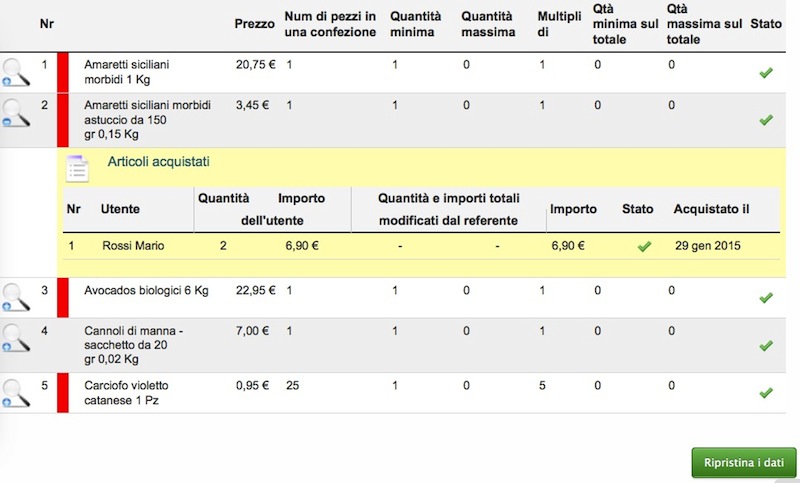
 Facebook
Facebook YouTube
YouTube